
Jack Hood
0
5175
117
Vi lærer mange nye ting fra internett, og mens nettet generelt kan være et morsomt og lærerikt sted, er det også et sted fullt av hat og overgrep. For eksempel er vi utsatt for å være vitne til mange hatkommentarer og upassende videoer på YouTube, og vi er ganske sikre på at du ikke vil at barna skal se det. Imidlertid inkluderer Google en foreldrekontroll-lignende funksjon for YouTube kalt Begrenset modus, som tidligere var kjent som Sikkerhetsmodus. Så hvis du vil gjøre YouTube tryggere for barn, bør du sette opp YouTube Begrenset modus. Før vi forteller deg hvordan du kan gjøre det, la oss imidlertid snakke om hva begrenset modus er og hvordan det fungerer.
Hva er YouTube Begrenset modus?
YouTube Restricted Mode er foreldrekontrolllignende funksjon for videodelingsnettverket. Det fungerer med flagg fra lokalsamfunnet, så tilbakemeldingene fra andre brukere som har rapportert upassende innhold kommer i betraktning sammen med aldersbegrensning. Google kontrollerer også signaler som antyder noe upassende innhold. Så når du aktiverer begrenset modus, unngås det meste av det anstøtende innholdet og kommentarene, og selv om du ikke kan forvente at det gir 100% nøyaktighet, bør det fungere fint.
Aktiver YouTube-begrenset modus på datamaskinen
Du kan enkelt aktivere YouTube Begrenset modus i PC- eller Mac-nettleseren. Når den er aktivert, vil imidlertid Begrenset modus er knyttet til nettleseren, så hvis du har flere nettlesere eller flere brukerkontoer i nettlesere som Chrome, må du aktivere Begrenset modus på alle av dem separat. Så, slik kan du aktivere Begrenset modus på en hvilken som helst nettleser på datamaskinen din:
1. Åpen YouTube.com på datamaskinens nettleser, bla ned til bunnen og du vil finne “Begrenset modus”Alternativet. Klikk på den, slå den på og klikk på alternativet “Lås begrenset modus i denne nettleseren“.
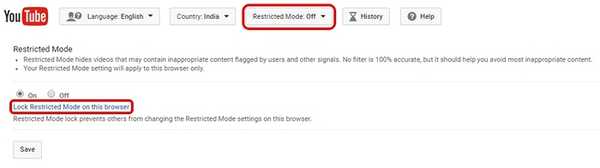
Merk: Hvis du bare klikker på "Lagre" -knappen, kan Restricted Mode slås av av alle som bruker nettleseren, noe som ikke er en sikker løsning.
2. Deretter må du gjøre det logg inn på Google-kontoen din. Begrenset modus vil være bundet til Google-kontoen din, slik at alle som vil slå den av, må oppgi passordet til Google-kontoen din.
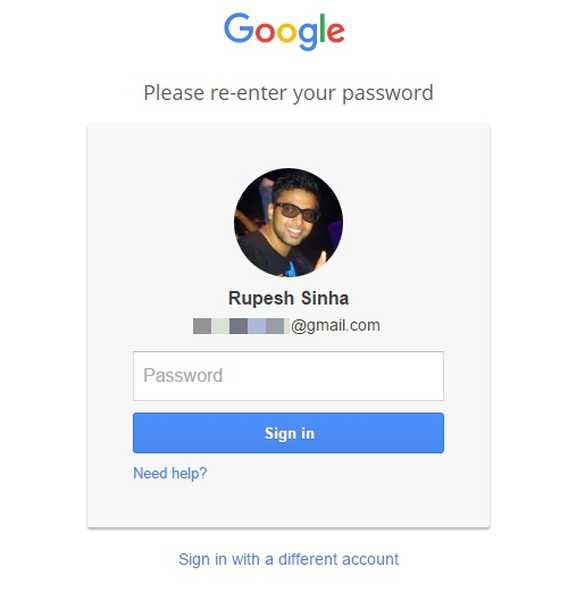
3. Når det er gjort, vil Restricted Mode være slått på, og du kan logge ut Google-kontoen din eller la den være, og når du prøver å slå av Restricted Mode, vil Google be deg om å logge inn.
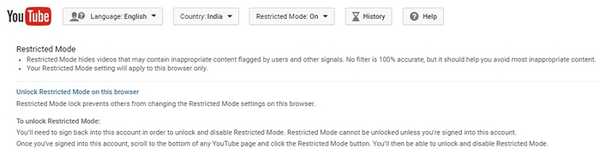
Aktiver begrenset modus på telefonen
Når det gjelder YouTube-appen på Android og iOS er det ganske enkelt å aktivere Begrenset modus. På Android, alt du trenger å gjøre er å gå til YouTube-appen, trykke på tre-punkts menyknapp øverst til høyre og trykk på “innstillinger“. Gå deretter til “Generell", Der du kan aktivere"Begrenset modus“.
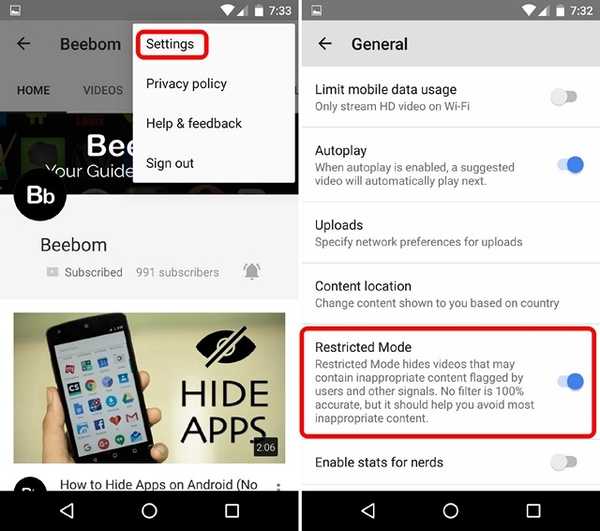
På iPhone eller iPad, du kan bare gå til innstillinger i YouTube-appen og trykk på det første alternativet kalt “Filtrering av begrenset modus“. Velg deretter "Streng”Alternativet.
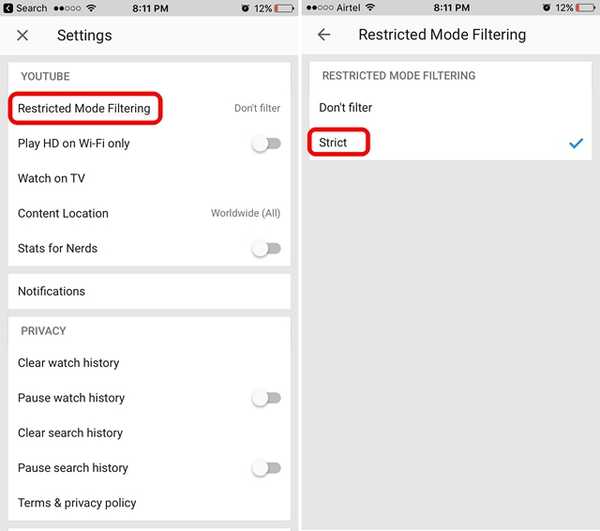
Mens det er Begrenset modus i YouTube-appen, det er ikke like sikkert, da du ikke kan låse den på enheten, og den er knyttet til kontoen. I tillegg kan man lett gå til Innstillinger og deaktivere den. Den gode nyheten er at Google tilbyr en YouTube Kids-app, som du kan la smårollingen se på videoer uten å bekymre deg for anstøtelig innhold. Du kan også bruke forskjellige apper for foreldrekontroll for Android.
SE OGSÅ: Hvordan konfigurere og konfigurere Windows 10 foreldrekontroll
Gjør YouTube tryggere for barn med begrenset modus
Selv om YouTube ikke tilbyr omfattende foreldrekontrollfunksjoner, er det i det minste sikkert på nettet. Det samme kan imidlertid ikke sies for YouTube-appen, men som vi nevnte, kan du få YouTube Kids-appen. Vel, det er alt fra vår side, prøv YouTube Begrenset modus på datamaskinen eller smarttelefonen din og gjør YouTube barnevennlig. Gi oss beskjed i kommentarfeltet nedenfor hvis du er i tvil.















